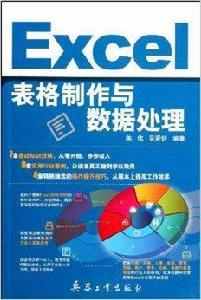內容簡介
《Excel表格製作與數據處理》以“零起點,百分百突破”為原則,帶領讀者學習excel表格製作與數據處理技巧,其中小實例與大案例互動並存,再以“三步學習法”的模式進行講解,無論是新手還是經常使用excel的行家,都可以從《Excel表格製作與數據處理》中受益。《Excel表格製作與數據處理》結構合理,圖文並茂,既適合於各行業辦公人員和管理人員使用,也適合作為高職高專院校的學習教材,同時還可以作為excel短訓班的培訓教材或輔導書。
圖書目錄
第1篇基礎知識
第1章excel表格三元素的基本操作
1.1工作簿的基本操作
1.1.1創建新工作簿
1.1.2保存工作簿
1.1.3加密保護工作簿
1.2工作表的基本操作
1.2.1重命名工作表
1.2.2插入新工作表
1.2.3刪除不需要的工作表
1.2.4調整工作表的位置
1.2.5複製工作表
1.2.6 隱藏工作表實現保護
1.2.7保護工作表
1.2.8保護工作表中的公式不被更改
1.3單元格的基本操作
1.3.1插入刪除單元格
1.3.2 插入行或列
1.3.3合併單元格
1.3.4 設定單元格大小
1.3.5 隱藏含有重要數據的行或列
第2章表格數據的輸入與編輯
2.1表格數據輸入
2.1.1輸入文本內容
2.1.2輸入數值
2.1.3輸入日期型時間數據
2.1.4輸入特殊符號
2.1.5從word/ppt中導入數據
2.1.6從網頁中導入數據
2.1.7 從資料庫中導入數據
2.1.8數據填充輸入
2.2表格數據的修改、移動、複製與刪除
2.2.1修改數據
2.2.2將數據移動到新位置
2.2.3複製數據以實現快速輸入
2.2.4利用“貼上預覽”功能提前預覽貼上效果
2.2.5刪除數據
2.3查找與替換數據
2.3.1表格數據的查找
2.3.2表格數據的替換
2.3.3將所有查找到的數據標註特定格式
第3章表格格式設定及美化
3.1表格字型與對齊方式設定
3.1.1設定表格字型
3.1.2設定表格對齊方式
3.2表格框線與底紋設定
3.2.1設定表格框線效果
3.2.2設定表格底紋效果
3.3在表格中插入圖片
3.3.1刪除圖片背景
3.3.2設定圖片藝術效果
3.3.3設定圖片陰影、三維等效果
3.4套用表格格式來美化表格
3.4.1套用默認表格格式
3.4.2新建表樣式
3.5利用格式刷快速複製表格樣式
第4章表格數據的計算
4.1利用公式進行數據計算
4.1.1什麼是公式
4.1.2輸入公式
4.1.3編輯公式
4.1.4複製公式完成批量計算
4.2公式計算中函式的使用
4.2.1了解函式種類
4.2.2通過“幫助”功能學習函式
4.2.3編輯公式時使用“插入函式”嚮導
4.3公式計算中的數據源引用
4.3.1引用相對數據源計算
4.3.2引用絕對數據源計算
4.3.3在公式中引用當前工作表之外的數據源
4.3.4在公式中引用其他工作簿數據源
4.4公式中對名稱的使用
4.4.1將單元格區域定義為名稱
4.4.2在公式中使用定義的名稱
4.4.3名稱管理
4.5了解使用公式計算時經常出現的幾種錯誤值
4.5.1“#####”錯誤值
4.5.2“#div]0!”錯誤值
4.5.3“#n]a”錯誤值
4.5.4“#name”錯誤值
4.5.5“#nll!”錯誤值
4.5.6“#num!”錯誤值
4.5.7“#value!”錯誤值
4.5.8“#ref!”錯誤值
4.6公式檢測與審核
4.6.1追蹤引用單元格
4.6.2追蹤從屬單元格
4.6.3使用“錯誤檢查”功能輔助查找公式錯誤原因
4.6.4通過“公式求值”功能逐步分解公式
第5章表格數據的分析管理
5.1表格數據排序
5.1.1按單個條件排序
5.1.2按多個條件排序
5.2表格數據篩選
5.2.1添加自動篩選
5.2.2篩選出大於、小於、介於指定值等的記錄
5.2.3篩選出同時滿足兩個或多個條件的記錄
5.2.4高級篩選
5.2.5取消設定的篩選條件
5.3表格數據分類匯總
5.3.1創建分類匯總統計數據
5.3.2更改匯總方式得到不同統計結果
5.4表格數據條件格式設定
5.4.1設定大於特定值時顯示特殊格式
5.4.2讓排名前5項的顯示特殊格式
5.4.3設定高於平均值時顯示特殊格式
5.4.4新建條件格式規則
5.4.5管理條件格式規則
第6章用數據透視表分析數據
6.1數據透視表概述
6.2使用數據透視表來進行數據分析
6.2.1創建數據透視表
6.2.2數據透視表的編輯
6.2.3套用樣式快速美化數據透視表
6.2.4在數據透視表中對數據進行排序
6.2.5在數據透視表中對數據進行篩選
6.3創建數據透視圖更直觀地查看數據分析結果
6.3.1創建數據透視圖
6.3.2在數據透視圖中通過篩選查看部分數據
第7章用圖表分析數據
7.1圖表概述
7.1.1不同圖表類型套用範圍解析
7.1.2準確選中圖表中的對象
7.2創建圖表
7.2.1用不同數據源建立不同表達效果的圖表
7.2.2快速創建迷你圖
7.2.3快速更改創建的圖表類型
7.3圖表的編輯設定
7.3.1添加圖表標題
7.3.2圖例設定
7.3.3坐標軸設定
7.3.4添加數據標籤
7.3.5圖表對象的美化設定
7.3.6套用圖表樣式快速美化圖表
第2篇行業案例
第8章企業員工檔案管理表的創建與分析
8.1在excel中建立檔案管理表
8.1.1規劃員工檔案表框架
8.1.2表格區域單元格格式設定
8.1.3設定公式自動返回相關信息
8.2快速查詢任意員工檔案
8.2.1建立員工檔案查詢表框架
8.2.2設定單元格的公式
8.2.3實現快速查詢
8.3分析企業員工學歷層次
8.3.1建立數據透視表分析員工學歷層次
8.3.2用圖表直觀顯示各學歷占比情況
8.4分析企業員工年齡層次
8.4.1建立數據透視表分析員工年齡層次
8.4.2用圖表直觀顯示各年齡段人數占比情況
8.5分析企業員工男女比例
第9章企業員工考勤表的創建與統計分析
9.1創建考勤表記錄員工出勤情況
9.1.1創建可自由選擇年、月的考勤表表頭
9.1.2設定根據當前年、月自動顯示日期及對應星期數
9.1.3員工考勤記錄表表體的創建
9.2統計本月出勤狀況和計算應扣工資
9.2.1統計各員工本月出勤數據
9.2.2計算滿勤獎、應扣工資
9.3分析各部門的出勤情況
9.3.1建立數據透視表分析各部門出勤情況
9.3.2建立數據透視圖直觀比較出勤狀況
9.4員工加班統計與管理
9.4.1建立加班統計表
9.4.2統計加班的時長並計算加班費
第10章企業日常費用支出與預算管理
10.1建立日常費用支出統計表
10.1.1規劃日常費用支出統計表框架
10.1.2費用支出表編輯區域數據有效性及單元格格式
10.2分類匯總不同產生部門與不同類別的支出費用
10.2.1統計不同部門產生的支出金額總計
10.2.2統計不同類別費用的支出金額總計
10.3利用數據透視表(圖)統計費用支出額
10.3.1統計各類別費用支出金額
10.3.2分析各部門費用支出明細
10.3.3比較各支出部門1、2月費用支出額
10.4日常支出費用預算分析
10.4.1建立全年費用預算記錄表
10.4.2月份實際費用與預算費用比較分析
10.4.3建立其他月份實際費用與預算費用比較分析表
第11章企業員工工資核算與管理
11.1在一個工作簿中創建工資結算時要使用的多張表格
11.1.1創建員工基本工資管理表
11.1.2創建員工福利補貼管理表
11.1.3創建本月獎懲管理表
11.1.4創建考勤扣款、滿勤獎統計表
11.1.5創建加班工資統計表
11.2創建工資統計表
11.2.1創建工資統計表格
11.2.2計算工資表中應發金額
11.2.3計算工資表中應扣金額並生成工資表
11.3生成員工工資條
11.3.1建立第一位員工的工資條
11.3.2快速生成每位員工的工資條
11.4比較銷售部門各員工業績提成
11.4.1創建數據透視表顯示銷售部的業績提成記錄
11.4.2創建數據透視圖直觀比較銷售部各員工業績提成
第12章企業往來賬款管理與分析
12.1建立應收賬款清單表
12.1.1規劃應收賬款清單表的框架
12.1.2設定公式計算未收金額、判斷是否到期及計算未到期金額
12.2計算各條應收賬款的賬齡
12.3分客戶統計應收賬款
12.3.1建立數據透視表統計各客戶應收賬款
12.3.2建立數據透視圖直觀顯示各客戶應收賬款
12.4分客戶分賬齡分析應收賬款
12.4.1建立“分客戶分賬齡分析應收賬款”表
12.4.2用圖表直觀分析各客戶賬齡
12.5建立應付賬款清單表
12.5.1規劃應付賬款清單表的框架
12.5.2設定公式分析各項應付賬款
12.5.3查看應付賬款逾期天數超過30天的記錄
12.6各往來客戶總應付賬款統計
12.6.1建立“各往來單位應付賬款統計”表
12.6.2分析各往來單位應付賬款占比
第13章企業新產品市場調查與分析
13.1設計調查問卷和調查結果接收表
13.1.1在excel工作表中建立調查問卷
13.1.2建立記錄調查結果的工作表
13.2調查結果的匯總統計
13.2.1匯總所有調查結果
13.2.2替換編碼生成結果資料庫
13.3樣本組成分析
13.3.1樣本性別組成分析
13.3.2樣本年齡組成分析
13.4產品認知度分析
13.4.1分析產品知名度
13.4.2年齡與產品認知度的關係
13.5分析產品最愛歡迎的特性
13.5.1建立表格統計產品各特性被選中的次數
13.5.2利用圖表直觀顯示出消費者喜歡的性能
13.6分析產品返修率
13.7分析潛在消費者
第14章銷售數據管理表格的創建與分析
14.1銷售數據統計報表的創建與計算
14.1.1建立商品一覽表
14.1.2建立銷售數據統計報表
14.1.3計算交易金額、成本、毛利等
14.2各店鋪的銷售情況分析
14.2.1查看指定店鋪指定品牌商品的銷售記錄
14.2.2各店鋪交易金額比較
14.2.3各店鋪不同品牌銷售明細
14.2.4各店鋪不同時段銷售金額比較
14.3各品牌商品的銷售情況分析
14.3.1各品牌商品交易金額比較
14.3.2各品牌在不同店鋪銷售明細
14.4業務員業績分析
14.4.1計算銷售員的業績獎金
14.4.2各銷售員銷售的不同品牌商品明細
14.5比較分析各商品的利潤率
14.6查詢商品的最高銷售價格
14.6.1在“銷售記錄表”中定義名稱方便公式使用
14.6.2設定公式查詢各商品最高銷售單價
第15章採購、庫存數據管理表格的創建與分析
15.1建立商品一覽表
15.2建立採購、庫存數據管理表
15.2.1建立採購數據管理表
15.2.2建立出庫數據管理表
15.3建立庫存統計表
15.3.1設定公式返回產品基本信息
15.3.2設定公式計算本期入庫、出庫與庫存
15.4採購庫存數據統計分析
15.4.1從各供應商處採購匯總
15.4.2採購系列產品的匯總
15.4.3比較各系列商品的出入庫數據
15.4.4查詢期末庫存較小的記錄為下期採購做準備
15.5根據本期出入庫數據計算銷售成本、利潤等
第3篇技能提高
第16章表格數據的輸入、編輯技巧
16.1單元格格式設定技巧
技巧1當輸入內容超過寬度時自動調整列寬
技巧2當輸入內容超過寬度時自動換行
技巧3當輸入內容超過寬度時自動縮小字型
技巧4自定義日期的格式
技巧5快速輸入大寫人民幣值
技巧6快速輸入大量負數
技巧7快速輸入有重複部分的數據
技巧8一次清除表格中所有單元格的格式設定
16.2數據輸入技巧
技巧1重新設定工作表默認字型、字號
技巧2在輸入數據前自動添加特定位數小數
技巧3快速增減數據的小數位數
技巧4在單元格中同時輸入日期與時間
技巧5輸入網址和電子郵件地址後不會建立超連結
技巧6在多個不連續單元格中輸入相同數據
技巧7填充日期數據時,選擇以月數來進行填充
技巧8填充日期數據時,選擇以工作日來進行填充
技巧9自定義填充序列
技巧10為特定單元格添加批註信息
技巧11為特定單元格設定超連結
16.3表格數據的複製貼上技巧
技巧1讓複製的數據匹配目標區域的格式
技巧2實現數據行列轉置
技巧3利用“選擇性貼上”功能實現加、減、剩、除運算
技巧4讓貼上數據隨原數據自動更新
技巧5將表格轉化為圖片
技巧6將excel表格插入到word中
技巧7將excel表格插入到word中且能自動更新
技巧8將表格轉換為圖片且圖片中數據可以自動更新
技巧9找回丟失的“貼上選項”按鈕
第17章數據透視表與圖表使用技巧
17.1數據透視表套用技巧
技巧1使用外部數據源建立數據透視表
技巧2更改透視表的數據源
技巧3在數據透視表中雙擊滑鼠查看明細數據
技巧4禁止他人通過雙擊單元格查看明細數據
技巧5隱藏特定的記錄
技巧6顯示欄位的明細數據
技巧7顯示或隱藏整個報表的總計項
技巧8讓數據透視表打開時自動更新
技巧9解決刷新數據透視表後所有格式都消失的問題
技巧10讓數據透視表中的空白單元格顯示為0
技巧11將數據透視錶轉換為普通表格
技巧12快速清除數據透視表中的所有欄位
技巧13刪除數據透視表
17.2圖表套用技巧
技巧1重新更改圖表的數據源
技巧2按實際需要更改系列的名稱
技巧3一張圖表中使用兩種圖表類型
技巧4讓圖表繪製出被隱藏的數據源
技巧5以0值替代數據源的空值
技巧6使用模板新建圖表
技巧7固定圖表的大小與位置讓其不改變
技巧8快速複製圖表格式
技巧9切換行列改變圖表的表達重點
技巧10保護圖表不被隨意更改
技巧11隻允許對工作表中指定的圖表進行編輯
技巧12實現讓水平軸從右向左顯示
技巧13重新設定刻度值的數字格式
技巧14根據圖表需求更改刻度線標籤的位置
技巧15重新更改分類軸標籤
技巧16更改垂直軸與水平軸的交叉位置
技巧17讓垂直軸顯示在右側
技巧18解決條形圖垂直軸標籤顯示次序顛倒的問題
技巧19使用對數刻度繪製圖表
技巧20重新建立圖表數據源與數據標籤的連結
技巧21隱藏特定的數據系列
技巧22設定數據系列分離(重疊)顯示
技巧23更改數據系列的顯示次序
技巧24設定餅圖第一扇區的起始角度
技巧25將餅圖中特定的扇面分離出來
第18章常用函式使用技巧
18.1數學函式使用技巧
技巧1用sum函式計算各倉庫總庫存量
技巧2用sum函式計算其總銷售額
技巧3統計某一經辦人的總銷售金額
技巧4統計銷售部女員工人數
技巧5將出庫數據按月份進行匯總
技巧6統計各部門工資總額
技巧7統計某個時段的銷售總金額
技巧8統計“裙”類衣服的銷售總金額
技巧9計算銷售金額前兩名合計值
技巧10統計上半個月各類產品的銷售合計值
技巧11統計某一日期區間的銷售金額
技巧12根據銷量與單價計算總銷售額
技巧13統計出某兩種商品的銷售金額
技巧14統計指定部門、指定職務的員工人數
技巧15統計指定店面、指定類別產品的銷售金額合計值
技巧16統計非工作日銷售金額
技巧17計算每次通話費用
技巧18計算物品的快遞費用
技巧19根據上網時間計算上網費用
18.2文本、邏輯函式使用技巧
技巧1從商品全稱中提取其產地
技巧2分離7位、8位混合顯示的電話號碼的區號與號碼
技巧3計算各項課程的實際參加人數
技巧4根據代碼返回部門名稱
技巧5根據產品的名稱與顏色進行一次性調價
技巧6三門功課都達標時考評結果為達標
技巧7三項成績有一項大於80分時考評結果為“參與培訓”
技巧8根據消費卡類別與消費額派發贈品
技巧9根據職工性別和職務判斷退休年齡
18.3查找和引用函式使用技巧
技巧1根據值班日期自動返回工資標準
技巧2查找成績最高的學生姓名
技巧3通過下拉選單查詢任意科目的成績
技巧4在銷售表中自動返回產品單價
技巧5將兩張成績表合併為一張成績表
技巧6根據多條件計算員工年終獎
技巧7使用vlookup函式進行反向查詢
技巧8查詢指定學號學生指定科目的成績
技巧9查找遲到次數最多的學生
技巧10查找指定月份指定專櫃的銷售金額
技巧11查詢成績最高的學生姓名
技巧12對每日出庫量累計求和
技巧13進出庫合計統計
技巧14實現隔列求總銷售金額
18.4統計函式使用技巧
技巧1忽略0值求平均銷售金額
技巧2統計各班級平均分
技巧3計算一車間女職工平均工資
技巧4計算每季度平均出庫數量
技巧5忽略0值求指定班級的平均分
技巧6統計學生成績及格率
技巧7統計出大於指定銷售金額的人數
技巧8統計出大於平均分數的學生人數
技巧9統計是三好學生且參加數學競賽的人數
技巧10統計連續3次考試都進入前10名的人數
技巧11統計指定時間指定類別商品的銷售記錄數
技巧12返回企業女性員工的最大年齡
技巧13計算單日最高銷售金額
技巧14快速判斷某項測試的最佳成績
技巧15忽略0值求最低分數
技巧16統計成績表中前5名的平均值
技巧17分別統計各班級第一名成績
技巧18為學生考試成績排名次
技巧19返回指定季度銷售額排名(對不連續單元格排名次)
技巧20解決出現相同名次時預設名次數的問題
18.5財務函式使用技巧
技巧1計算貸款的每期付款額
技巧2計算貸款指定期間的本金償還額
技巧3計算貸款每期償還額中包含的利息額
技巧4計算投資期內要支付的利息額
技巧5計算購買某項保險的收益率
技巧6計算住房公積金的未來值
技巧7計算購買某項保險的現值
技巧8計算出貸款的清還年數
技巧9計算某項投資的內部收益率
技巧10用固定餘額遞減法計算出固定資產的每年折舊額
技巧11用雙倍餘額遞減法計算出固定資產的每年折舊額
技巧12用直線法計算出固定資產每年的折舊額
技巧13用年數總和法計算出固定資產每年的折舊額
第19章條件格式與數據有效性套用技巧
19.1條件格式套用技巧
技巧1標識出兩個部門不同的採購價格
技巧2突出顯示成績前三名的學生
技巧3標識出重複值班的員工
技巧4將成績高於平均值的標註為“優”
19.2數據有效性套用技巧
技巧5避免輸入錯誤日期值
技巧6避免輸入重複的產品編碼
技巧7提示出貨數量大於進貨數量
技巧8禁止錄入不完整的產品規格